为您推荐相关教程
更多视频 >在数字化时代,U盘作为便携的数据存储工具,广泛应用于工作、学习和生活的各个方面。然而,由于操作不慎或误触,我们有时会不小心将U盘中的重要文件删除,这往往令人焦虑不安。幸运的是,只要采取正确的方法,很多被误删的U盘文件是可以恢复的。那么u盘文件删除如何恢复呢?本文将为您提供一份详尽的U盘文件恢复指南,帮助您找回那些珍贵的数据。
一、了解数据删除与存储原理
在深入探讨恢复方法之前,了解数据删除与存储的基本原理至关重要。当我们在U盘上删除文件时,实际上并不是真正地从物理上抹除了这些数据,而是操作系统将这些数据标记为“可覆盖”,并释放了它们所占用的空间。只要这些空间没有被新数据覆盖,被删除的文件就有可能被恢复。
二、立即停止使用U盘
一旦发现U盘上的文件被误删,首先要做的是立即停止使用该U盘,避免新数据写入导致原数据被覆盖。关闭所有与U盘相关的程序,并将U盘从电脑上安全地拔出。
三、使用专业的数据恢复软件
数据恢复软件是恢复U盘误删文件的有效工具。这类软件能够扫描U盘的存储空间,寻找并恢复被标记为“可覆盖”但尚未被新数据覆盖的数据。下面以转转大师数据恢复软件操作为例。
U盘恢复操作步骤:第一步、选择u盘/内存卡恢复

选择比较适合我们的选项“U盘/内存卡恢复”。
第二步、选择u盘

提前将U盘插到电脑上,然后选中U盘点击开始扫描。
第三步、u盘扫描

U盘扫描过程中需要耐心等待哦。
第四步、查找文件
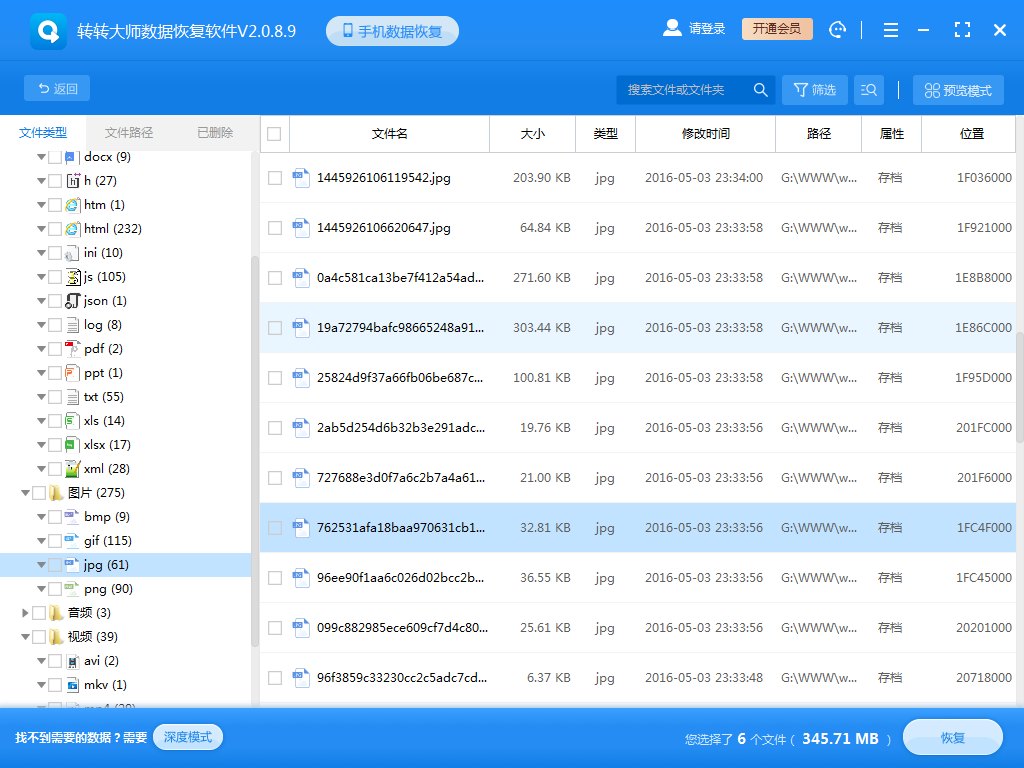
扫描完成后可以找到要恢复的文件,可以通过文件类型,搜索名称等方法来查找。
第五步、预览
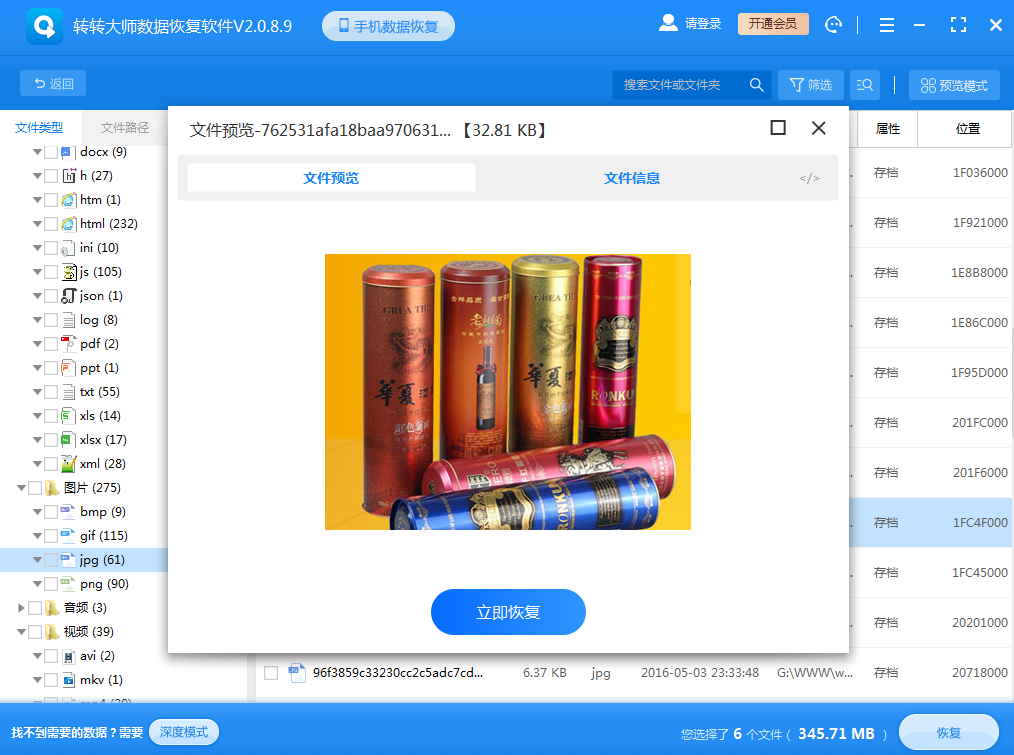
双击即可查看文件,预览没问题点击中间的立即恢复即可,如果预览不成功,那么有可能是文件已经损坏了。
四、注意事项
- 避免覆盖:在恢复过程中,务必不要将新数据写入U盘,以免覆盖被删除的文件。
- 备份数据:恢复成功后,建议将重要数据备份到其他安全存储设备中,以防再次丢失。
- 软件选择:选择知名且评价良好的数据恢复软件,避免使用来路不明的软件,以免带来数据泄露或进一步损坏的风险。
- 收费问题:部分高级功能可能需要付费才能使用,请根据个人需求和经济能力做出选择。
五、其他恢复方法
如果数据恢复软件无法满足您的需求,还可以考虑以下方法:
1、联系专业数据恢复服务:对于重要且难以恢复的数据,可以寻求专业的数据恢复服务。这些服务通常具有更高级的技术和设备,能够处理更复杂的数据恢复问题。2、尝试文件历史记录或云备份:如果您开启了Windows的文件历史记录功能或使用了云备份服务,可以尝试从这些备份中恢复被误删的文件。
六、总结
以上就是u盘文件删除如何恢复的方法介绍了,U盘文件误删虽然令人沮丧,但并非无法挽回。通过了解数据删除与存储的原理,及时停止使用U盘,并选择合适的数据恢复软件或方法,您很有可能找回那些珍贵的数据。同时,也提醒大家在日常使用中注意数据的备份和保护,以防万一。


 技术电话:17306009113
技术电话:17306009113 工作时间:08:30-22:00
工作时间:08:30-22:00 常见问题>>
常见问题>> 转转大师数据恢复软件
转转大师数据恢复软件
 微软office中国区合作伙伴
微软office中国区合作伙伴
 微信
微信 微信
微信 QQ
QQ QQ
QQ QQ空间
QQ空间 QQ空间
QQ空间 微博
微博 微博
微博
 u盘文件删除如何恢复
u盘文件删除如何恢复
 免费下载
免费下载



















